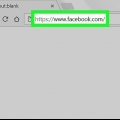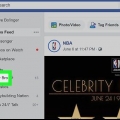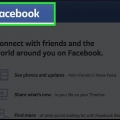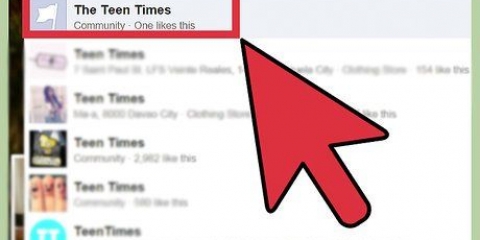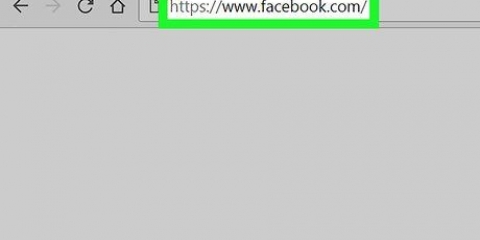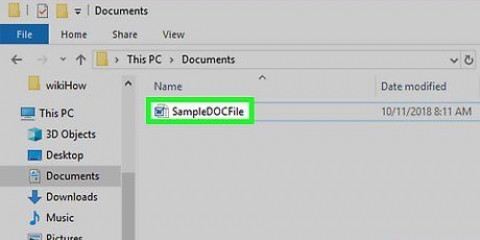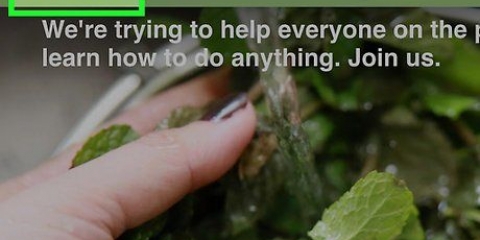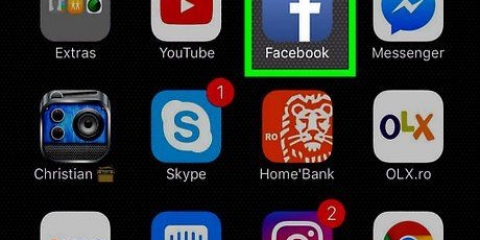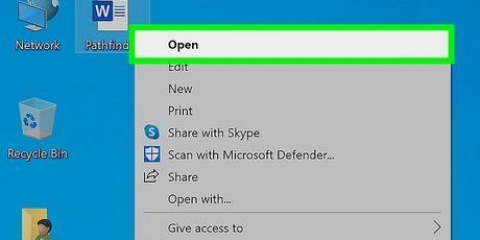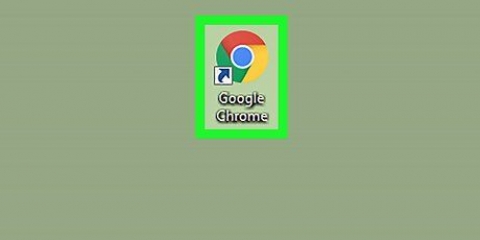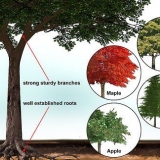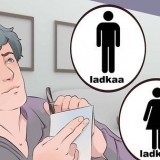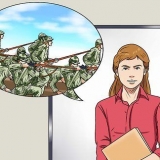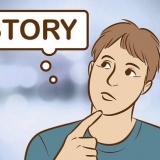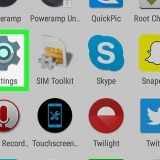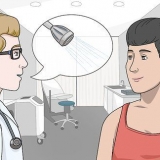Vai alla pagina web che vuoi tradurre. clicca su Tradurre quando richiesto. Se non sei un`opzione Tradurre vedere il logo di Google Translate sul lato destro della barra degli indirizzi, quindi fare clic su Tradurre. L`estensione di Google Translate può qui essere trovato se hai bisogno di un traduttore automatico.


















Fare clic con il pulsante destro del mouse sull`icona del traduttore. clicca su Opzioni (cambia lingua). clicca su traduzione web. Fai clic sul menu a discesa "Seleziona la lingua di destinazione". Seleziona una lingua dal menu a tendina. clicca su Salva opzioni in cima alla pagina.
















Traduci una pagina web
Contenuto
Questo tutorial ti insegnerà come tradurre un`intera pagina web da una lingua all`altra.
Passi
Metodo 1 di 5: utilizzo di Google/Bing Translate

1. Vai alla tua pagina web. Cerca e apri la pagina web che desideri tradurre in qualsiasi browser web.

2. Copia l`URL della pagina web. Selezionare l`URL nella barra degli indirizzi nella parte superiore della finestra del browser Web, quindi premere Ctrl+C (Finestre) o ⌘ Comando+C (Mac).

3. Apri il tuo sito di traduzione preferito.Google Traduttore e Bing Traduttore sono due opzioni popolari.

4. Incolla l`URL copiato nella casella di testo a sinistra. Fare clic sulla casella di testo a sinistra e quindi premere Ctrl+V (Finestre) o ⌘ Comando+V (Mac).

5. Seleziona una lingua di traduzione. clicca su
sopra la casella di testo a destra, quindi fai clic sulla lingua in cui desideri visualizzare la tua pagina web.
6. clicca sutradurre. È un pulsante blu sopra la casella di testo a destra. Questo aprirà la pagina web tradotta in una nuova scheda.
Se la pagina web tradotta non si apre, puoi fare clic sul collegamento nella casella di testo appropriata.
Metodo 2 di 5: su Chrome

1. Aprire
Google Chrome. Fai clic o doppio clic sull`icona dell`app Chrome, che assomiglia a una sfera rossa, gialla, verde e blu.
2. Usa la funzione di traduzione integrata. Google Chrome traduce automaticamente i siti Web in lingue diverse dalla lingua predefinita del browser nella lingua predefinita del browser:

3. clicca su⋮. Si trova nell`angolo in alto a destra della finestra di Chrome. Apparirà un menu a tendina.

4. clicca suImpostazioni. Puoi trovare questa opzione nel menu a tendina.

5. Scorri verso il basso e fai clicAvanzate▼. Questo è proprio in fondo alla pagina.

6. Scorri verso il basso e fai clicLingua. Questo sarà il menù Lingua espandere.

7. clicca suAggiungi lingue. Puoi trovarlo nella sezione "Lingue". In questo modo verrà visualizzato un menu a comparsa.

8. Seleziona una lingua. Seleziona la casella accanto alla lingua in cui desideri tradurre le pagine web.

9. clicca suAggiungere. Si trova nella parte inferiore della finestra pop-up.

10. clicca su⋮. È a destra della lingua selezionata. Viene visualizzato un menu.

11. Seleziona la casella "Offri di tradurre le pagine in questa lingua". È nel menu. Ciò garantirà che le pagine Web che supportano la lingua selezionata abbiano l`opzione Tradurre Visualizza.

12. Sposta la lingua nella parte superiore del menu. Per visualizzare le pagine Web nella lingua selezionata per impostazione predefinita, fare nuovamente clic ⋮ a destra di una lingua, quindi fare clic su Verso l`alto nell`elenco a discesa.
Tieni presente che non tutti i siti Web possono essere visualizzati nella lingua selezionata.
Metodo 3 di 5: su Firefox

1. Apri Firefox. Fare clic o doppio clic sull`icona dell`app Firefox, che ricorda una volpe arancione avvolta attorno all`icona di un globo blu scuro.

2. Apri ilPagina di installazione del componente aggiuntivo Translator. Con questo componente aggiuntivo puoi tradurre intere pagine Web di Firefox tramite Google Translate senza utilizzare il sito Web di Google Translate.

3. clicca suAggiungi a Firefox. È un pulsante blu al centro della pagina.

4. clicca suAggiungere quando ti viene chiesto. Ciò consentirà l`installazione del componente aggiuntivo in Firefox.

5. clicca suok quando ti viene chiesto. Ciò conferma che il componente aggiuntivo è stato installato correttamente.

6. Vai a una pagina web. Trova e apri la pagina web che desideri tradurre.

7. Fare clic con il pulsante destro del mouse sull`icona del traduttore. È un`icona a forma di fumetto nell`angolo in alto a destra di Firefox. In questo modo verrà visualizzato un menu a discesa.
Se non vedi l`icona del Traduttore, fai prima clic ☰ nell`angolo in alto a destra della finestra. Dovresti vedere l`icona del traduttore apparire nella parte superiore del menu a discesa.

8. clicca suTraduci questa pagina in [Lingua]. Questa opzione è nel menu a discesa. La tua pagina web tradotta si aprirà in una nuova scheda.

9. Se necessario, cambia la lingua della traduzione. Puoi cambiare la lingua che Translator usa per tradurre le pagine come segue:
Metodo 4 di 5: su Microsoft Edge

1. Apri Microsoft Edge. Fare clic o doppio clic sull`icona dell`app Edge, che ricorda una "e" bianca su sfondo blu o una "e" blu scuro.

2. Apri ilTraduttore per la pagina del componente aggiuntivo Edge. Questo componente aggiuntivo ti consente di tradurre qualsiasi pagina in una lingua diversa dalla lingua predefinita del tuo computer nella lingua desiderata.

3. clicca suOttenere. Vedrai questa opzione al centro della pagina. Si aprirà l`app Microsoft Store.

4. clicca suOttenere su Microsoft Store. È un pulsante blu sul lato sinistro della finestra. Viene avviata l`installazione di Translator per Edge.
L`installazione di questo componente aggiuntivo potrebbe richiedere alcuni minuti.

5. clicca suPer accendere se richiesto. Vedrai questo pulsante blu apparire in Edge. Questo completa l`installazione di Translator per Edge.

6. Vai alla tua pagina web. Apri la pagina web che desideri tradurre.
Tieni presente che questa deve essere una pagina web in una lingua diversa da quella predefinita del tuo computer.

7. Attendi che venga visualizzato il menu "Traduci". Dovresti vedere questo menu a discesa apparire in alto a destra della finestra.
Puoi anche fare clic sull`icona Traduttore per Edge che appare all`estrema destra della barra degli indirizzi.

8. Seleziona una lingua. Fare clic sulla lingua corrente "Traduci in" dal menu a discesa, quindi dal menu a discesa fare clic sulla lingua in cui si desidera tradurre la pagina web..

9. clicca sutradurre. Si trova nella parte inferiore del menu a discesa. Ricarica la pagina nella lingua selezionata.
Metodo5 di 5: su Safari

1. Apri Safari. Fai clic sull`icona dell`app Safari, che ricorda una bussola blu, nel Dock del tuo Mac nella parte inferiore dello schermo.

2. Apri ilTraduci estensione per Safari. Con questa estensione puoi tradurre intere pagine web.

3. clicca suInstalla ora. Si trova a destra dell`icona dell`estensione. Questo installerà l`estensione per Safari.

4. Vai alla pagina web che vuoi tradurre. Trova e apri la pagina web che desideri tradurre in un`altra lingua.

5. Fare clic con il tasto destro su uno spazio vuoto della pagina. Apparirà un menu a tendina.
A seconda del tuo Mac, potresti aver bisogno Controllo tieni premuto mentre fai clic su uno spazio vuoto della pagina.

6. clicca suTraduci questa pagina. Dovrebbe essere nel menu a discesa. Si aprirà una barra degli strumenti sotto la barra degli indirizzi nella parte superiore della finestra.

7. Seleziona una lingua. Nella barra degli strumenti visualizzata, fai clic sull`elenco a discesa "Lingua", quindi fai clic sulla lingua che desideri utilizzare per la pagina web tradotta.

8. Fare clic sulla freccia "Traduci". È nella parte inferiore della barra degli strumenti. Questo ricaricherà la tua pagina web nella lingua selezionata.
Consigli
Il tuo browser di solito regola le pagine web in modo che utilizzino la lingua predefinita del tuo computer se differisce dal contenuto delle pagine web.
Avvertenze
- Le traduzioni potrebbero non essere sempre corrette. Non utilizzare le traduzioni del browser Web come riferimenti per incarichi o altri documenti importanti.
- Non tutte le pagine web supportano le traduzioni.
Articoli sull'argomento "Traduci una pagina web"
Condividi sui social network:
Simile
Popolare